wps表格怎么自动求和
时间:2023-02-23 19:35 来源:未知 作者:zongkun 点击:载入中...次
wps表格怎么自动求和?大家大使用wps表格进行处理数据的时候,需要用到很多求和的操作。那下面 方法一: 1、这需要求和的数字下输入“=su“会出现下拉,选择SUM,按回车 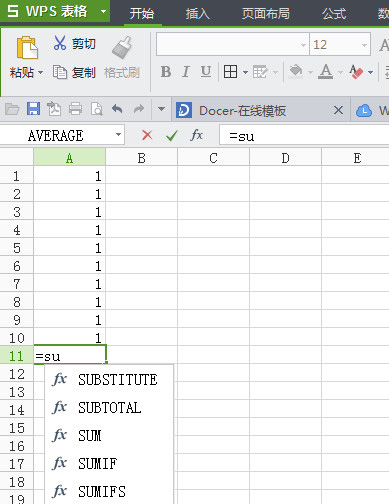 2、就出现下图处=sum(),我们在括号中输入A1:A10,或者直接将鼠标定位到括号中央选择你要求和的数据,按回车 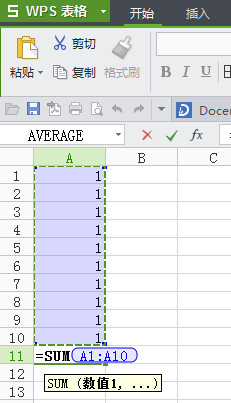 3、就可以看到求和的值了 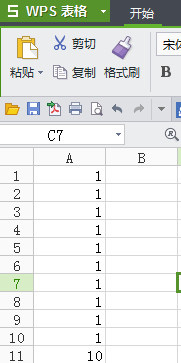 方法二: 1、选定要求和的区域,在”开始“菜单栏中找到一个“求和”按钮,点击就可以进行wps表格自动求和 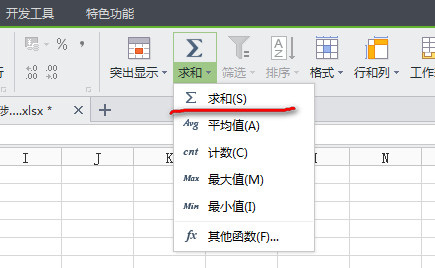 方法三: 1、我们进入公式菜单,前面三个工具都是可以实现求和的  2、点击“插入函数“点击“sun”,点击“确定” 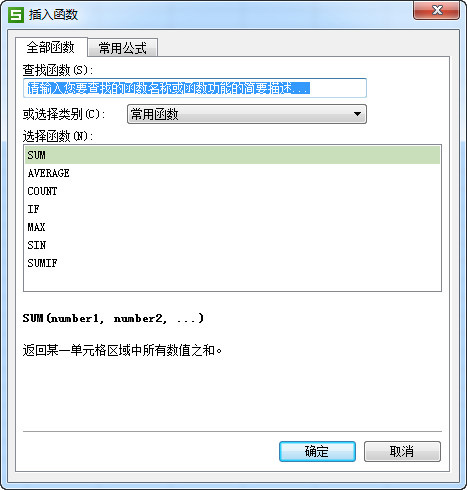 3、将鼠标定位到“数值1”选择要求和的数据 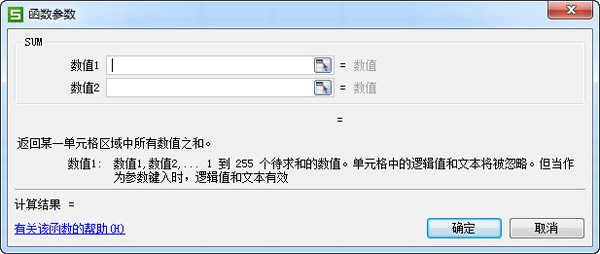 4、在退回对话框中点击确定  方法四: 单击“常用函数”选择sum也可以求和,步骤重复方法三种的3和4 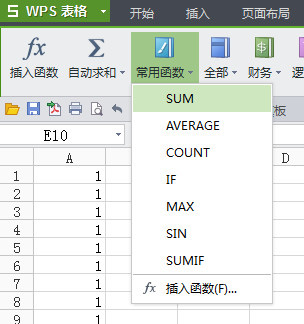 (责任编辑:ku987小孩) |